5 sposobów na naprawienie błędu braku wystarczającej pamięci w przeglądarce fotografii systemu Windows
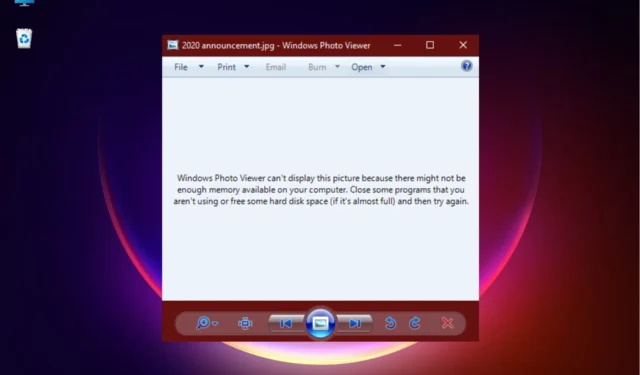
Jeśli nadal korzystasz z Przeglądarki fotografii systemu Windows w systemie Windows 11, może ona czasem nie wyświetlać żadnych obrazów i pojawia się komunikat o braku pamięci.
Dlaczego przeglądarka fotografii systemu Windows wyświetla komunikat o niewystarczającej ilości pamięci?
Jeśli napotkasz błąd Windows Photo Viewer, który nie ma wystarczającej ilości pamięci, może to być spowodowane następującymi przyczynami:
- Uszkodzone pliki systemowe – możliwe, że pliki systemowe są uszkodzone lub uszkodzone i przestają działać tak, jak powinny.
- Jeśli aplikacja nie obsługuje formatu zdjęcia — jeśli zdjęcie nie jest w formatach BMP, JPEG, JPEG XR, PNG, ICO, GIF i TIFF, nie zostanie wyświetlone.
- Nieaktualna wersja aplikacji — istnieje prawdopodobieństwo, że przeglądarka fotografii systemu Windows nie została zaktualizowana do najnowszej wersji.
- Plik obrazu jest za duży — Plik obrazu nie otworzy się, jeśli ma więcej niż 100 megapikseli.
- Nieprawidłowe ustawienia wyświetlania – Jeśli ustawienia zarządzania kolorami nie zostały wybrane prawidłowo.
- Problem z przeglądarką fotografii systemu Windows — może występować usterka samej aplikacji.
- Przestarzałe sterowniki graficzne — Możliwe, że sterowniki graficzne nie były przez jakiś czas aktualizowane.
- Oczekujące aktualizacje systemu Windows — jeśli są jakieś oczekujące aktualizacje systemu Windows oczekujące na zainstalowanie.
Mamy jednak kilka obejść, które mogą pomóc w rozwiązaniu problemu z niewystarczającą ilością pamięci w przeglądarce fotografii systemu Windows.
Jak naprawić błędy pamięci przeglądarki fotografii systemu Windows?
Zanim zastosujesz poniższe metody, wykonaj kilka wstępnych kontroli, które mogą czasami pomóc w rozwiązaniu problemu:
- Uruchom ponownie komputer.
- Użyj antywirusa offline, aby sprawdzić, czy nie ma złośliwego oprogramowania.
- Sprawdź, czy wszystkie kable są prawidłowo podłączone do swoich portów.
- Usuń wszystkie zewnętrzne monitory , które mogą zakłócać działanie aplikacji.
- Spróbuj użyć innego monitora lub zewnętrznego wyświetlacza.
Jeśli przeszedłeś do tych wymagań wstępnych, zacznijmy rozwiązywać ten problem, korzystając z poniższych rozwiązań.
1. Uruchom polecenia SFC/DISM
- Naciśnij jednocześnie klawisze Win + R , aby uruchomić konsolę Uruchom , wpisz cmd i naciśnij jednocześnie klawisze Ctrl + Shift + .Enter
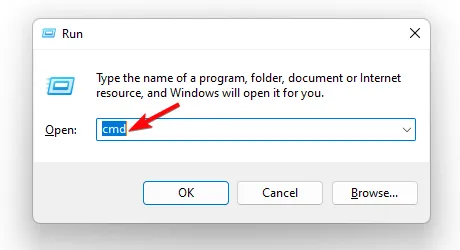
- W otwartym oknie wiersza polecenia z podwyższonym poziomem uprawnień uruchom poniższe polecenia jeden po drugim i naciśnij Enter po każdym z nich:
-
DISM.exe /Online /Cleanup-image /Scanhealth -
DISM.exe /Online /Cleanup-image /Restorehealth -
DISM.exe /online /cleanup-image /startcomponentcleanup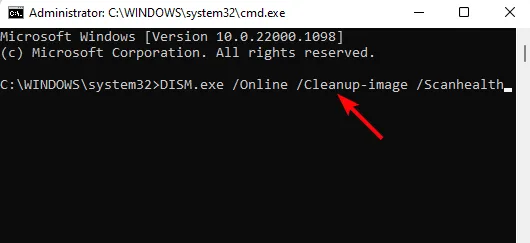
-
- Proces zajmuje trochę czasu, więc poczekaj, aż się skończy i zobaczysz komunikat o powodzeniu. Następnie uruchom poniższe polecenie i naciśnij Enter:
sfc / scannow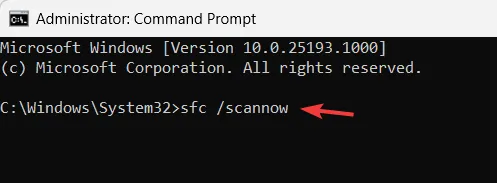
Poczekaj cierpliwie, aż proces skanowania SFC się zakończy i zobaczysz komunikat o powodzeniu. Teraz uruchom ponownie komputer i sprawdź, czy widzisz ten sam błąd w przeglądarce fotografii systemu Windows.
2. Zmień ustawienia zarządzania kolorami
- Aby otworzyć konsolę Uruchom, naciśnij jednocześnie klawisze Win + R , wpisz colorcpl i naciśnij Enter.
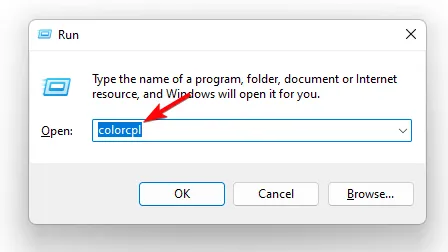
- W oknie Zarządzanie kolorami wybierz główny monitor z listy rozwijanej lub możesz też kliknąć przycisk identyfikacji monitorów poniżej.
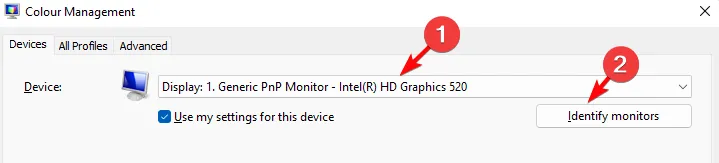
- Teraz zaznacz pole wyboru Użyj moich ustawień dla tego urządzenia i wybierz nazwę profilu w sekcji Profil powiązany z tym urządzeniem . Kliknij Usuń.
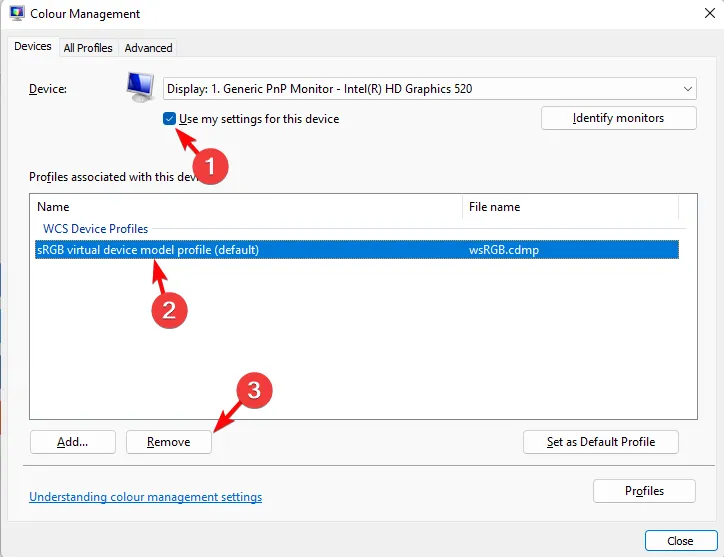
- Jeśli nie ma nazwy profilu, kliknij przycisk Profil w prawym dolnym rogu i wybierz Przywróć moje ustawienia do domyślnych ustawień systemu.
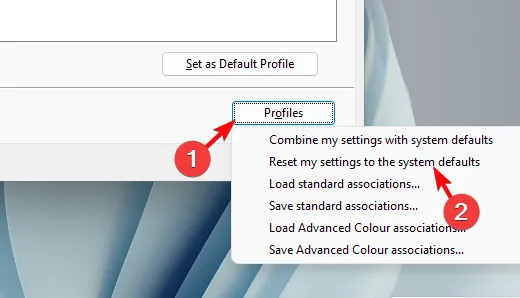
- Teraz przejdź do zakładki Zaawansowane i zmień wszystkie ustawienia na domyślne systemowe.
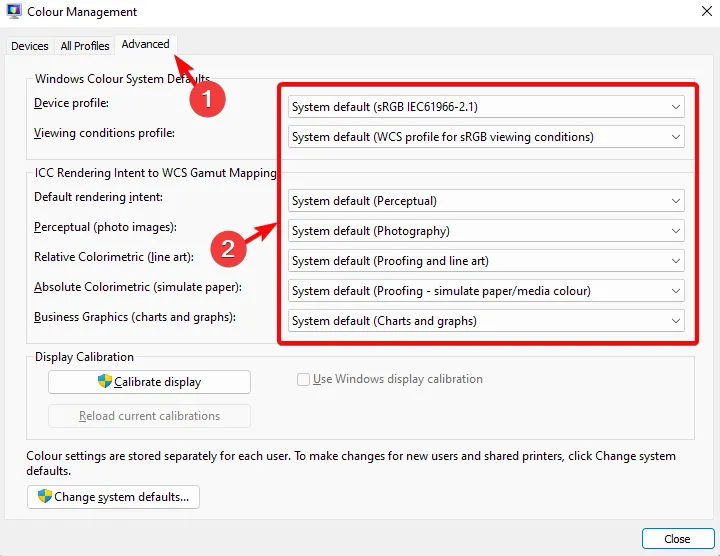
Teraz uruchom ponownie komputer i sprawdź, czy to przeglądarka zdjęć systemu Windows wyświetla obraz lub nadal pokazuje błąd za mało pamięci .
3. Napraw / zresetuj przeglądarkę zdjęć systemu Windows
- Naciśnij jednocześnie klawisze Win + I , aby uruchomić Ustawienia systemu Windows , wybierz Aplikacje, a następnie kliknij Aplikacje i funkcje .
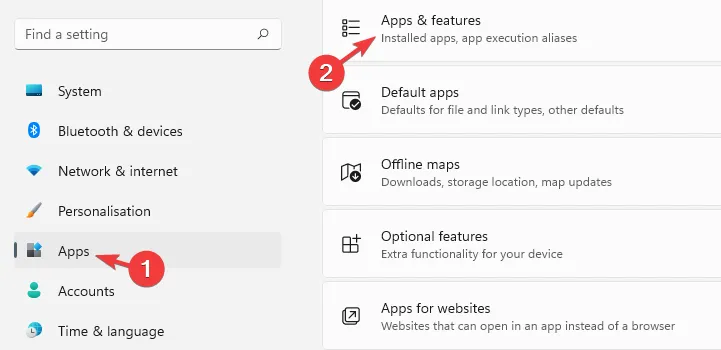
- Poszukaj Microsoft Photos, kliknij trzy kropki obok niego i kliknij Opcje zaawansowane .
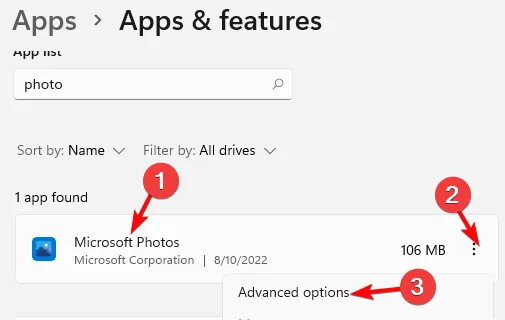
- Następnie przejdź do Resetuj i kliknij Napraw , aby rozpocząć proces. Możesz także wybrać Resetuj, aby zresetować komputer.
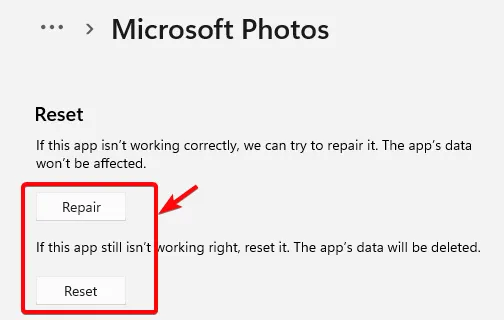
Po zakończeniu procesu resetowania/naprawy komputer automatycznie uruchomi się ponownie i będzie można sprawdzić, czy przeglądarka fotografii systemu Windows wyświetla teraz zdjęcia.
Ale jeśli to aplikacja Zdjęcia systemu Windows 11 nie działa , możesz śledzić nasz post, aby znaleźć kilka szybkich rozwiązań.
4. Uzyskaj aktualizacje w sklepie Microsoft Store
- Przejdź do wyszukiwania Windows, poszukaj Microsoft Store i kliknij wynik, aby otworzyć Sklep.
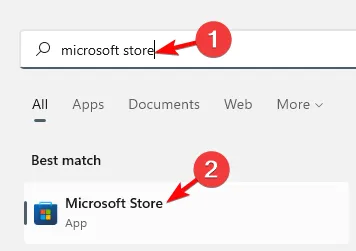
- Kliknij Bibliotekę po lewej stronie, a następnie kliknij Pobierz aktualizacje w prawym górnym rogu.
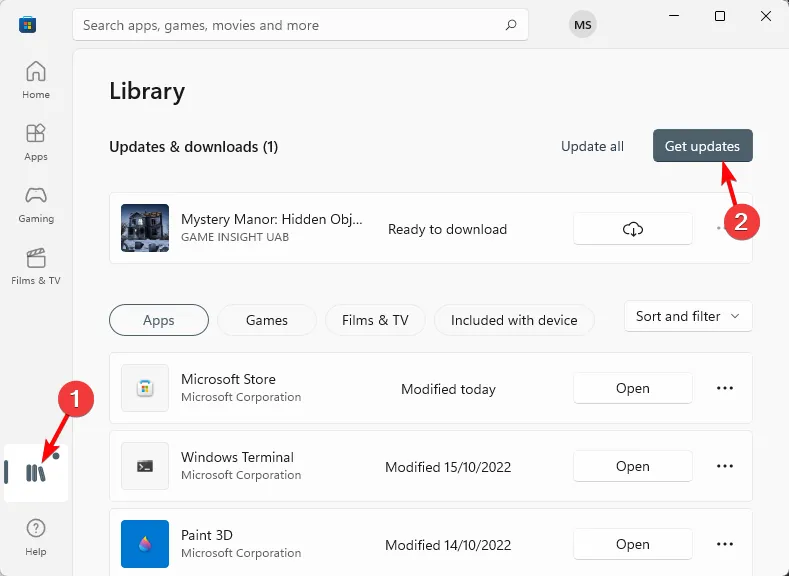
- Automatycznie pobierze i zaktualizuje aplikacje, w tym sam Sklep .
Teraz uruchom ponownie komputer, co powinno naprawić błąd niewystarczającej ilości pamięci w przeglądarce fotografii systemu Windows.
5. Zainstaluj wszystkie oczekujące aktualizacje systemu Windows
- Otwórz ustawienia systemu Windows, naciskając jednocześnie klawisze Win+ I.
- Kliknij Aktualizacje systemu Windows po lewej stronie, a następnie wybierz Sprawdź aktualizacje.

- System Windows wyświetli poniżej wszystkie oczekujące aktualizacje. Kliknij Pobierz i zainstaluj, aby pobrać aktualizację.
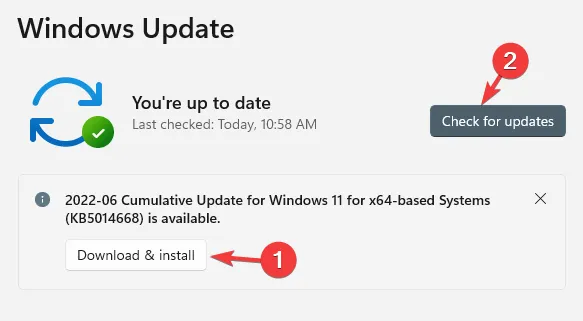
Po zakończeniu uruchom ponownie komputer, aby dokończyć instalację aktualizacji . Przeglądarka fotografii systemu Windows powinna teraz wyświetlać obrazy.
Jak włączyć przeglądarkę fotografii systemu Windows w systemie Windows 11?
Przeglądarka fotografii systemu Windows nie jest już częścią systemu Windows 11 ani systemu Windows 10.
Jeśli jednak nadal chcesz z niej korzystać, możesz włączyć przeglądarkę fotografii systemu Windows na komputerze z systemem Windows 11, wykonując poniższe czynności.
- Otwórz Notatnik i skopiuj i wklej kod, jak pokazano poniżej (po wykonaniu kroków).
- Następnie kliknij Plik i wybierz Zapisz jako.
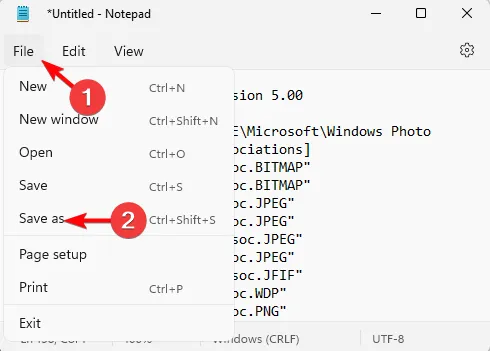
- Zapisz plik jako . reg, nazwij go Włącz Windows Photo Viewer.reg i wybierz Wszystkie pliki jako Zapisz jako typ.
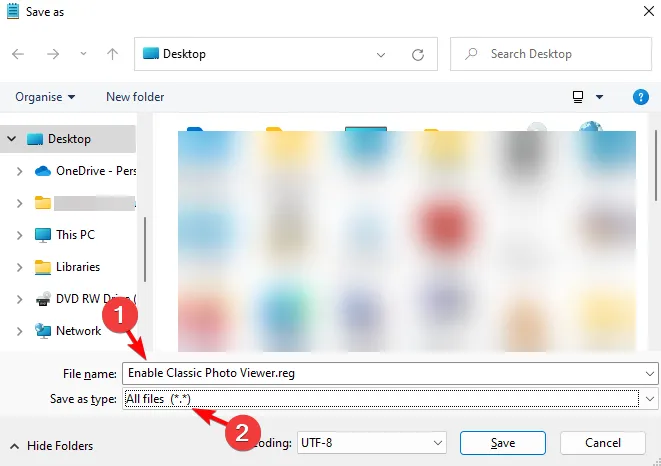
- Teraz kliknij dwukrotnie plik Włącz klasyczną przeglądarkę zdjęć.reg iw oknie ostrzeżenia kliknij Tak.
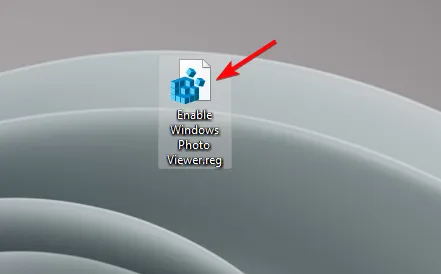
- Zobaczysz teraz monit o potwierdzenie, że wpisy rejestru zostały pomyślnie dodane. Naciśnij OK .
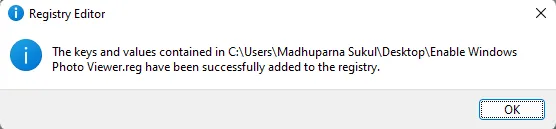
- Teraz kliknij obraz prawym przyciskiem myszy, wybierz Otwórz za pomocą i kliknij Przeglądarka fotografii systemu Windows w menu.
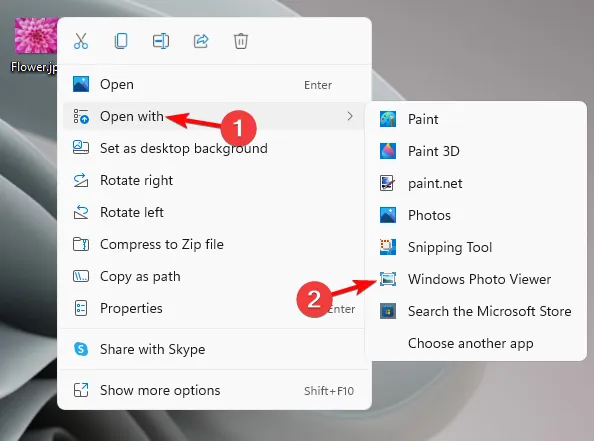
Skopiuj i wklej kod zgodnie z instrukcjami podanymi w kroku 1 powyżej:
Windows Registry Editor Version 5.00
[HKEY_LOCAL_MACHINE\SOFTWARE\Microsoft\Windows Photo Viewer\Capabilities\FileAssociations]
".bmp"="PhotoViewer.FileAssoc.BITMAP"
".dib"="PhotoViewer.FileAssoc.BITMAP"
".jpg"="PhotoViewer.FileAssoc.JPEG"
".jpe"="PhotoViewer.FileAssoc.JPEG"
".jpeg"="PhotoViewer.FileAssoc.JPEG"
".jxr"="PhotoViewer.FileAssoc.JPEG"
".jfif"="PhotoViewer.FileAssoc.JFIF"
".wdp"="PhotoViewer.FileAssoc.WDP"
".png"="PhotoViewer.FileAssoc.PNG"
".gif"="PhotoViewer.FileAssoc.TIFF"
".tiff"="PhotoViewer.FileAssoc.TIFF"
".tif"="PhotoViewer.FileAssoc.TIFF"
; Bitmap
[HKEY_LOCAL_MACHINE\SOFTWARE\Classes\PhotoViewer.FileAssoc.BITMAP]
"ImageOptionFlags"=dword:00000001
"FriendlyTypeName"=hex(2):40,00,25,00,50,00,72,00,6f,00,67,00,72,00,61,00,6d,\
00,46,00,69,00,6c,00,65,00,73,00,25,00,5c,00,57,00,69,00,6e,00,64,00,6f,00,\
77,00,73,00,20,00,50,00,68,00,6f,00,74,00,6f,00,20,00,56,00,69,00,65,00,77,\
00,65,00,72,00,5c,00,50,00,68,00,6f,00,74,00,6f,00,56,00,69,00,65,00,77,00,\
65,00,72,00,2e,00,64,00,6c,00,6c,00,2c,00,2d,00,33,00,30,00,35,00,36,00,00,\
00
[HKEY_LOCAL_MACHINE\SOFTWARE\Classes\PhotoViewer.FileAssoc.BITMAP\DefaultIcon]
@="%SystemRoot%\\System32\\imageres.dll,-70"
[HKEY_LOCAL_MACHINE\SOFTWARE\Classes\PhotoViewer.FileAssoc.BITMAP\shell]
[HKEY_LOCAL_MACHINE\SOFTWARE\Classes\PhotoViewer.FileAssoc.BITMAP\shell\open]
[HKEY_LOCAL_MACHINE\SOFTWARE\Classes\PhotoViewer.FileAssoc.BITMAP\shell\open\command]
@=hex(2):25,00,53,00,79,00,73,00,74,00,65,00,6d,00,52,00,6f,00,6f,00,74,00,25,\
00,5c,00,53,00,79,00,73,00,74,00,65,00,6d,00,33,00,32,00,5c,00,72,00,75,00,\
6e,00,64,00,6c,00,6c,00,33,00,32,00,2e,00,65,00,78,00,65,00,20,00,22,00,25,\
00,50,00,72,00,6f,00,67,00,72,00,61,00,6d,00,46,00,69,00,6c,00,65,00,73,00,\
25,00,5c,00,57,00,69,00,6e,00,64,00,6f,00,77,00,73,00,20,00,50,00,68,00,6f,\
00,74,00,6f,00,20,00,56,00,69,00,65,00,77,00,65,00,72,00,5c,00,50,00,68,00,\
6f,00,74,00,6f,00,56,00,69,00,65,00,77,00,65,00,72,00,2e,00,64,00,6c,00,6c,\
00,22,00,2c,00,20,00,49,00,6d,00,61,00,67,00,65,00,56,00,69,00,65,00,77,00,\
5f,00,46,00,75,00,6c,00,6c,00,73,00,63,00,72,00,65,00,65,00,6e,00,20,00,25,\
00,31,00,00,00
[HKEY_LOCAL_MACHINE\SOFTWARE\Classes\PhotoViewer.FileAssoc.BITMAP\shell\open\DropTarget]
"CLSID"="{FFE2A43C-56B9-4bf5-9A79-CC6D4285608A}"
; JFIF
[HKEY_LOCAL_MACHINE\SOFTWARE\Classes\PhotoViewer.FileAssoc.JFIF]
"EditFlags"=dword:00010000
"ImageOptionFlags"=dword:00000001
"FriendlyTypeName"=hex(2):40,00,25,00,50,00,72,00,6f,00,67,00,72,00,61,00,6d,\
00,46,00,69,00,6c,00,65,00,73,00,25,00,5c,00,57,00,69,00,6e,00,64,00,6f,00,\
77,00,73,00,20,00,50,00,68,00,6f,00,74,00,6f,00,20,00,56,00,69,00,65,00,77,\
00,65,00,72,00,5c,00,50,00,68,00,6f,00,74,00,6f,00,56,00,69,00,65,00,77,00,\
65,00,72,00,2e,00,64,00,6c,00,6c,00,2c,00,2d,00,33,00,30,00,35,00,35,00,00,\
00
[HKEY_LOCAL_MACHINE\SOFTWARE\Classes\PhotoViewer.FileAssoc.JFIF\DefaultIcon]
@="%SystemRoot%\\System32\\imageres.dll,-72"
[HKEY_LOCAL_MACHINE\SOFTWARE\Classes\PhotoViewer.FileAssoc.JFIF\shell]
[HKEY_LOCAL_MACHINE\SOFTWARE\Classes\PhotoViewer.FileAssoc.JFIF\shell\open]
"MuiVerb"=hex(2):40,00,25,00,50,00,72,00,6f,00,67,00,72,00,61,00,6d,00,46,00,\
69,00,6c,00,65,00,73,00,25,00,5c,00,57,00,69,00,6e,00,64,00,6f,00,77,00,73,\
00,20,00,50,00,68,00,6f,00,74,00,6f,00,20,00,56,00,69,00,65,00,77,00,65,00,\
72,00,5c,00,70,00,68,00,6f,00,74,00,6f,00,76,00,69,00,65,00,77,00,65,00,72,\
00,2e,00,64,00,6c,00,6c,00,2c,00,2d,00,33,00,30,00,34,00,33,00,00,00
[HKEY_LOCAL_MACHINE\SOFTWARE\Classes\PhotoViewer.FileAssoc.JFIF\shell\open\command]
@=hex(2):25,00,53,00,79,00,73,00,74,00,65,00,6d,00,52,00,6f,00,6f,00,74,00,25,\
00,5c,00,53,00,79,00,73,00,74,00,65,00,6d,00,33,00,32,00,5c,00,72,00,75,00,\
6e,00,64,00,6c,00,6c,00,33,00,32,00,2e,00,65,00,78,00,65,00,20,00,22,00,25,\
00,50,00,72,00,6f,00,67,00,72,00,61,00,6d,00,46,00,69,00,6c,00,65,00,73,00,\
25,00,5c,00,57,00,69,00,6e,00,64,00,6f,00,77,00,73,00,20,00,50,00,68,00,6f,\
00,74,00,6f,00,20,00,56,00,69,00,65,00,77,00,65,00,72,00,5c,00,50,00,68,00,\
6f,00,74,00,6f,00,56,00,69,00,65,00,77,00,65,00,72,00,2e,00,64,00,6c,00,6c,\
00,22,00,2c,00,20,00,49,00,6d,00,61,00,67,00,65,00,56,00,69,00,65,00,77,00,\
5f,00,46,00,75,00,6c,00,6c,00,73,00,63,00,72,00,65,00,65,00,6e,00,20,00,25,\
00,31,00,00,00
[HKEY_LOCAL_MACHINE\SOFTWARE\Classes\PhotoViewer.FileAssoc.JFIF\shell\open\DropTarget]
"CLSID"="{FFE2A43C-56B9-4bf5-9A79-CC6D4285608A}"
; Jpeg
[HKEY_LOCAL_MACHINE\SOFTWARE\Classes\PhotoViewer.FileAssoc.JPEG]
"EditFlags"=dword:00010000
"ImageOptionFlags"=dword:00000001
"FriendlyTypeName"=hex(2):40,00,25,00,50,00,72,00,6f,00,67,00,72,00,61,00,6d,\
00,46,00,69,00,6c,00,65,00,73,00,25,00,5c,00,57,00,69,00,6e,00,64,00,6f,00,\
77,00,73,00,20,00,50,00,68,00,6f,00,74,00,6f,00,20,00,56,00,69,00,65,00,77,\
00,65,00,72,00,5c,00,50,00,68,00,6f,00,74,00,6f,00,56,00,69,00,65,00,77,00,\
65,00,72,00,2e,00,64,00,6c,00,6c,00,2c,00,2d,00,33,00,30,00,35,00,35,00,00,\
00
[HKEY_LOCAL_MACHINE\SOFTWARE\Classes\PhotoViewer.FileAssoc.JPEG\DefaultIcon]
@="%SystemRoot%\\System32\\imageres.dll,-72"
[HKEY_LOCAL_MACHINE\SOFTWARE\Classes\PhotoViewer.FileAssoc.JPEG\shell]
[HKEY_LOCAL_MACHINE\SOFTWARE\Classes\PhotoViewer.FileAssoc.JPEG\shell\open]
"MuiVerb"=hex(2):40,00,25,00,50,00,72,00,6f,00,67,00,72,00,61,00,6d,00,46,00,\
69,00,6c,00,65,00,73,00,25,00,5c,00,57,00,69,00,6e,00,64,00,6f,00,77,00,73,\
00,20,00,50,00,68,00,6f,00,74,00,6f,00,20,00,56,00,69,00,65,00,77,00,65,00,\
72,00,5c,00,70,00,68,00,6f,00,74,00,6f,00,76,00,69,00,65,00,77,00,65,00,72,\
00,2e,00,64,00,6c,00,6c,00,2c,00,2d,00,33,00,30,00,34,00,33,00,00,00
[HKEY_LOCAL_MACHINE\SOFTWARE\Classes\PhotoViewer.FileAssoc.JPEG\shell\open\command]
@=hex(2):25,00,53,00,79,00,73,00,74,00,65,00,6d,00,52,00,6f,00,6f,00,74,00,25,\
00,5c,00,53,00,79,00,73,00,74,00,65,00,6d,00,33,00,32,00,5c,00,72,00,75,00,\
6e,00,64,00,6c,00,6c,00,33,00,32,00,2e,00,65,00,78,00,65,00,20,00,22,00,25,\
00,50,00,72,00,6f,00,67,00,72,00,61,00,6d,00,46,00,69,00,6c,00,65,00,73,00,\
25,00,5c,00,57,00,69,00,6e,00,64,00,6f,00,77,00,73,00,20,00,50,00,68,00,6f,\
00,74,00,6f,00,20,00,56,00,69,00,65,00,77,00,65,00,72,00,5c,00,50,00,68,00,\
6f,00,74,00,6f,00,56,00,69,00,65,00,77,00,65,00,72,00,2e,00,64,00,6c,00,6c,\
00,22,00,2c,00,20,00,49,00,6d,00,61,00,67,00,65,00,56,00,69,00,65,00,77,00,\
5f,00,46,00,75,00,6c,00,6c,00,73,00,63,00,72,00,65,00,65,00,6e,00,20,00,25,\
00,31,00,00,00
[HKEY_LOCAL_MACHINE\SOFTWARE\Classes\PhotoViewer.FileAssoc.JPEG\shell\open\DropTarget]
"CLSID"="{FFE2A43C-56B9-4bf5-9A79-CC6D4285608A}"
; PNG
[HKEY_LOCAL_MACHINE\SOFTWARE\Classes\PhotoViewer.FileAssoc.PNG]
"ImageOptionFlags"=dword:00000001
"FriendlyTypeName"=hex(2):40,00,25,00,50,00,72,00,6f,00,67,00,72,00,61,00,6d,\
00,46,00,69,00,6c,00,65,00,73,00,25,00,5c,00,57,00,69,00,6e,00,64,00,6f,00,\
77,00,73,00,20,00,50,00,68,00,6f,00,74,00,6f,00,20,00,56,00,69,00,65,00,77,\
00,65,00,72,00,5c,00,50,00,68,00,6f,00,74,00,6f,00,56,00,69,00,65,00,77,00,\
65,00,72,00,2e,00,64,00,6c,00,6c,00,2c,00,2d,00,33,00,30,00,35,00,37,00,00,\
00
[HKEY_LOCAL_MACHINE\SOFTWARE\Classes\PhotoViewer.FileAssoc.PNG\DefaultIcon]
@="%SystemRoot%\\System32\\imageres.dll,-71"
[HKEY_LOCAL_MACHINE\SOFTWARE\Classes\PhotoViewer.FileAssoc.PNG\shell]
[HKEY_LOCAL_MACHINE\SOFTWARE\Classes\PhotoViewer.FileAssoc.PNG\shell\open]
[HKEY_LOCAL_MACHINE\SOFTWARE\Classes\PhotoViewer.FileAssoc.PNG\shell\open\command]
@=hex(2):25,00,53,00,79,00,73,00,74,00,65,00,6d,00,52,00,6f,00,6f,00,74,00,25,\
00,5c,00,53,00,79,00,73,00,74,00,65,00,6d,00,33,00,32,00,5c,00,72,00,75,00,\
6e,00,64,00,6c,00,6c,00,33,00,32,00,2e,00,65,00,78,00,65,00,20,00,22,00,25,\
00,50,00,72,00,6f,00,67,00,72,00,61,00,6d,00,46,00,69,00,6c,00,65,00,73,00,\
25,00,5c,00,57,00,69,00,6e,00,64,00,6f,00,77,00,73,00,20,00,50,00,68,00,6f,\
00,74,00,6f,00,20,00,56,00,69,00,65,00,77,00,65,00,72,00,5c,00,50,00,68,00,\
6f,00,74,00,6f,00,56,00,69,00,65,00,77,00,65,00,72,00,2e,00,64,00,6c,00,6c,\
00,22,00,2c,00,20,00,49,00,6d,00,61,00,67,00,65,00,56,00,69,00,65,00,77,00,\
5f,00,46,00,75,00,6c,00,6c,00,73,00,63,00,72,00,65,00,65,00,6e,00,20,00,25,\
00,31,00,00,00
[HKEY_LOCAL_MACHINE\SOFTWARE\Classes\PhotoViewer.FileAssoc.PNG\shell\open\DropTarget]
"CLSID"="{FFE2A43C-56B9-4bf5-9A79-CC6D4285608A}"
; WDP
[HKEY_LOCAL_MACHINE\SOFTWARE\Classes\PhotoViewer.FileAssoc.WDP]
"EditFlags"=dword:00010000
"ImageOptionFlags"=dword:00000001
[HKEY_LOCAL_MACHINE\SOFTWARE\Classes\PhotoViewer.FileAssoc.WDP\DefaultIcon]
@="%SystemRoot%\\System32\\wmphoto.dll,-400"
[HKEY_LOCAL_MACHINE\SOFTWARE\Classes\PhotoViewer.FileAssoc.WDP\shell]
[HKEY_LOCAL_MACHINE\SOFTWARE\Classes\PhotoViewer.FileAssoc.WDP\shell\open]
"MuiVerb"=hex(2):40,00,25,00,50,00,72,00,6f,00,67,00,72,00,61,00,6d,00,46,00,\
69,00,6c,00,65,00,73,00,25,00,5c,00,57,00,69,00,6e,00,64,00,6f,00,77,00,73,\
00,20,00,50,00,68,00,6f,00,74,00,6f,00,20,00,56,00,69,00,65,00,77,00,65,00,\
72,00,5c,00,70,00,68,00,6f,00,74,00,6f,00,76,00,69,00,65,00,77,00,65,00,72,\
00,2e,00,64,00,6c,00,6c,00,2c,00,2d,00,33,00,30,00,34,00,33,00,00,00
[HKEY_LOCAL_MACHINE\SOFTWARE\Classes\PhotoViewer.FileAssoc.WDP\shell\open\command]
@=hex(2):25,00,53,00,79,00,73,00,74,00,65,00,6d,00,52,00,6f,00,6f,00,74,00,25,\
00,5c,00,53,00,79,00,73,00,74,00,65,00,6d,00,33,00,32,00,5c,00,72,00,75,00,\
6e,00,64,00,6c,00,6c,00,33,00,32,00,2e,00,65,00,78,00,65,00,20,00,22,00,25,\
00,50,00,72,00,6f,00,67,00,72,00,61,00,6d,00,46,00,69,00,6c,00,65,00,73,00,\
25,00,5c,00,57,00,69,00,6e,00,64,00,6f,00,77,00,73,00,20,00,50,00,68,00,6f,\
00,74,00,6f,00,20,00,56,00,69,00,65,00,77,00,65,00,72,00,5c,00,50,00,68,00,\
6f,00,74,00,6f,00,56,00,69,00,65,00,77,00,65,00,72,00,2e,00,64,00,6c,00,6c,\
00,22,00,2c,00,20,00,49,00,6d,00,61,00,67,00,65,00,56,00,69,00,65,00,77,00,\
5f,00,46,00,75,00,6c,00,6c,00,73,00,63,00,72,00,65,00,65,00,6e,00,20,00,25,\
00,31,00,00,00
[HKEY_LOCAL_MACHINE\SOFTWARE\Classes\PhotoViewer.FileAssoc.WDP\shell\open\DropTarget]
"CLSID"="{FFE2A43C-56B9-4bf5-9A79-CC6D4285608A}"
Jeśli nie możesz otworzyć plików JPG w systemie Windows 11 , możesz skorzystać z rozwiązań opisanych w naszym szczegółowym poście tutaj.
Alternatywnie możesz również odwiedzić witrynę producenta i pobrać i zainstalować najnowszą wersję, aby zaktualizować sterowniki graficzne .
W tym samym czasie możesz także naprawić i przywrócić uszkodzone pliki systemowe za pomocą sprawdzania plików systemowych lub narzędzia SFC/DISM.



Dodaj komentarz